Arduino Nano ESP32 - LED - Fade-Effekt
Dieses Tutorial gibt Anleitungen dazu, wie man es verwendet:
- Arduino Nano ESP32 dimmt LED mithilfe der delay()-Funktion
- Arduino Nano ESP32 dimmt LED mithilfe der millis()-Funktion
- Arduino Nano ESP32 dimmt LED mithilfe der ezLED-Bibliothek
Erforderliche Hardware
Oder Sie können die folgenden Kits kaufen:
| 1 | × | DIYables Sensor-Kit (30 Sensoren/Displays) | |
| 1 | × | DIYables Sensor-Kit (18 Sensoren/Displays) |
Kaufhinweis: Um den Verdrahtungsprozess zu vereinfachen, empfehlen wir die Verwendung des LED Module, das mit einem eingebauten Widerstand geliefert wird.
Über LED
LED-Pinbelegung
Die LED enthält zwei Pins:
- Kathodenpin(-): Verbinde diesen Pin mit GND (0 V)
- Anodenpin(+): wird verwendet, um den Zustand der LED zu steuern
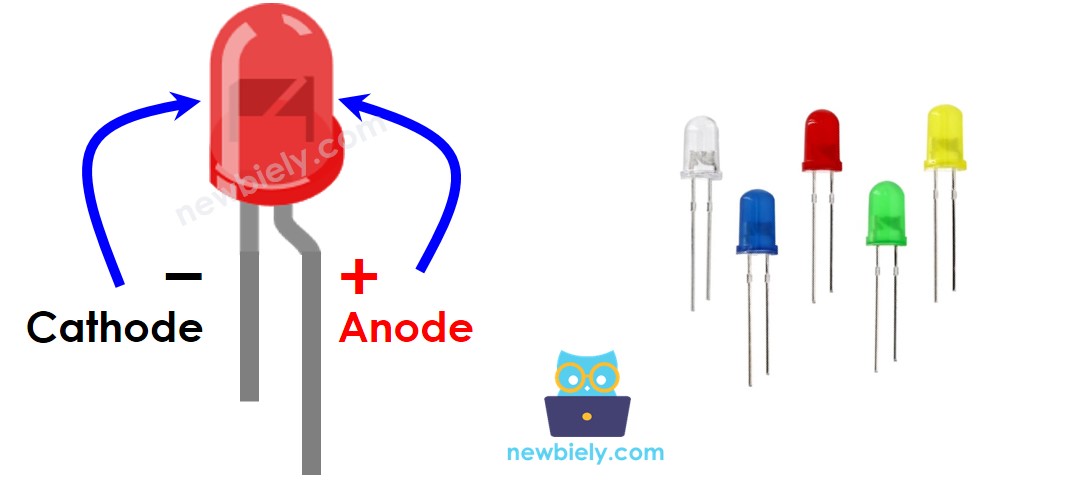
Wie LEDs funktionieren
Nachdem die Kathode(-) an GND angeschlossen wurde:
- Wenn wir GND an die Anode(+) anschließen, ist die LED AUS.
- Wenn wir VCC an die Anode(+) anschließen, ist die LED AN.
- Wenn wir ein PWM-Signal an den Anode(+)-Pin anlegen, ist die Helligkeit der LED proportional zum PWM-Tastverhältnis. Das PWM-Tastverhältnis variiert von 0 bis 255. Je größer das PWM-Tastverhältnis ist, desto heller ist die LED.
- Wenn der PWM-Wert 0 ist, entspricht dies GND ⇒ LED ist AUS.
- Wenn der PWM-Wert 255 ist, entspricht dies VCC ⇒ LED ist bei der höchsten Helligkeit AN.

※ Notiz:
In der Regel benötigt man einen Widerstand, um eine LED vor dem Durchbrennen zu schützen. Der Widerstandswert hängt von der Spezifikation der LED ab.
Arduino Nano ESP32 - LED dimmen
Die digitalen Ausgangspins des ESP32 können so programmiert werden, dass sie PWM-Signale erzeugen. Indem man den Anodenpin (+) der LED an einen Pin des Arduino Nano ESP32 anschließt, die Kathode (-) der LED an GND, und anschließend den Arduino Nano ESP32 so programmiert, dass sich das Tastverhältnis des PWM-Signals ändert, können wir die LED dimmen.
Verdrahtungsdiagramm zwischen LED und Arduino Nano ESP32
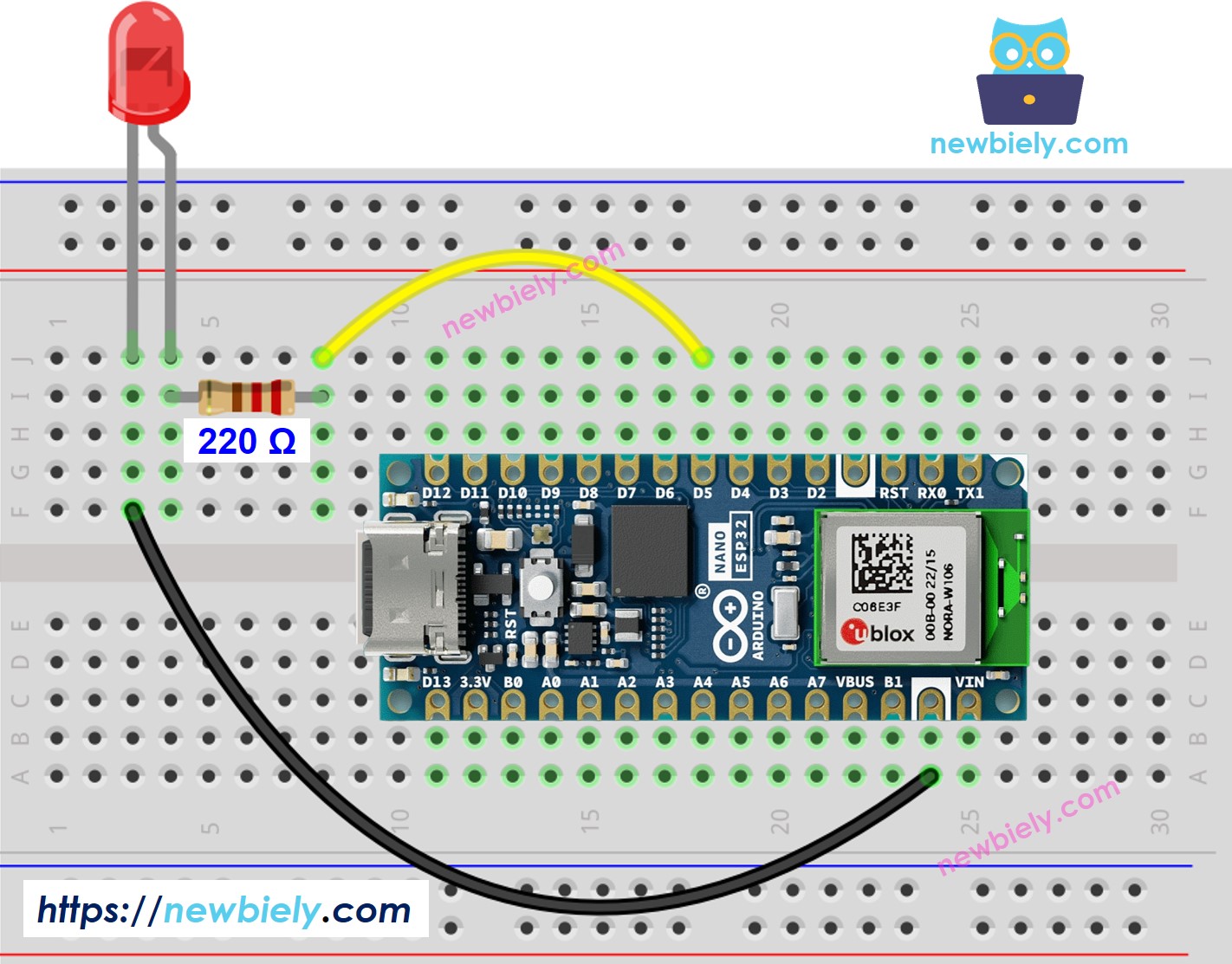
Dieses Bild wurde mit Fritzing erstellt. Klicken Sie, um das Bild zu vergrößern.
Wie programmiert man
- Konfigurieren Sie den Pin eines Arduino Nano ESP32 als digitalen Ausgangspin, indem Sie die Funktion pinMode() verwenden. Beispiel: Pin D5:
- Stellen Sie die Helligkeit der LED ein, indem Sie ein PWM-Signal mit dem entsprechenden Tastverhältnis erzeugen und die [analogWrite()]-Funktion verwenden:
Wobei die Helligkeit ein Wert von 0 bis 255 ist.
Arduino Nano ESP32 Code - Einfaches Fade-Beispiel
Schnelle Schritte
Um mit dem Arduino Nano ESP32 zu beginnen, befolgen Sie diese Schritte:
- Wenn Sie neu bei Arduino Nano ESP32 sind, lesen Sie das Tutorial wie man die Umgebung für Arduino Nano ESP32 in der Arduino IDE einrichtet.
- Verbinden Sie die Komponenten gemäß dem bereitgestellten Diagramm.
- Schließen Sie das Arduino Nano ESP32-Board mit einem USB-Kabel an Ihren Computer an.
- Starten Sie die Arduino IDE auf Ihrem Computer.
- Wählen Sie das Arduino Nano ESP32-Board und den entsprechenden COM-Port aus.
- Kopieren Sie den untenstehenden Code und fügen Sie ihn in die Arduino IDE ein.
- Kompiliere und lade den Code auf das Arduino Nano ESP32-Board, indem du auf die Hochladen-Schaltfläche in der Arduino IDE klickst.
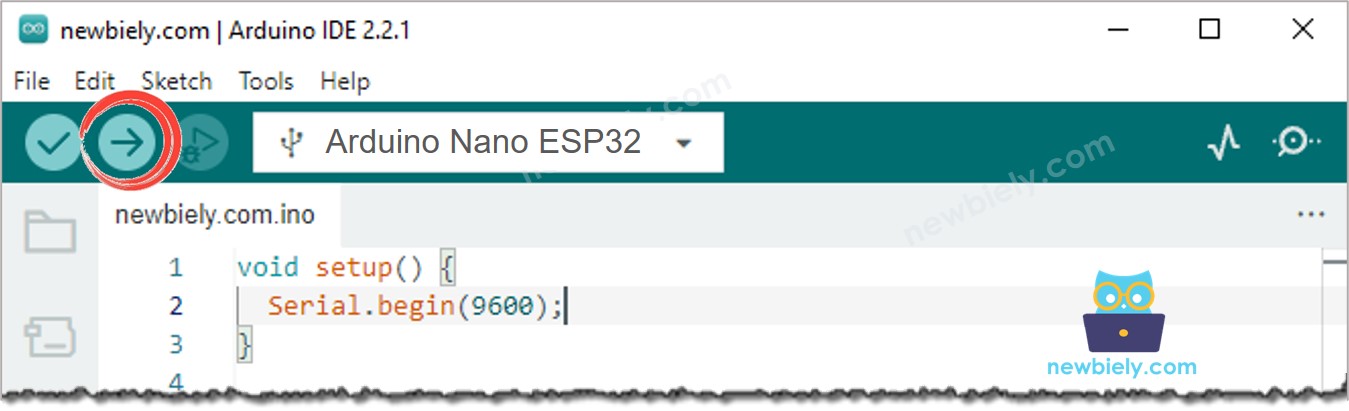
- Sehen Sie die Helligkeit der LED
Zeilenweise Code-Erklärung
Der oben gezeigte Arduino Nano ESP32-Code enthält eine zeilenweise Erklärung. Bitte lesen Sie die Kommentare im Code.
※ Notiz:
Das obige Beispiel verwendet die delay()-Funktion, um ein- und auszublenden. Die delay()-Funktion lässt die LED ungleichmäßig verblassen und blockiert anderen Code. In den nächsten Teilen werden wir lernen, wie man die LED sanft ein- und ausblendet, ohne anderen Code zu blockieren, indem wir die millis()-Funktion verwenden.
Wie man eine LED über einen Zeitraum ohne Verwendung von delay() einblendet
Wie man eine LED in einem Zeitraum ausblendet, ohne delay() zu verwenden
Video Tutorial
Wir erwägen die Erstellung von Video-Tutorials. Wenn Sie Video-Tutorials für wichtig halten, abonnieren Sie bitte unseren YouTube-Kanal , um uns zu motivieren, die Videos zu erstellen.
